Приступ 2010: Увези радни лист из Екцела 2010
Можете да делите податке између Аццесс 2010 и Екцел 2010 на више начина. Екцел радни лист састоји се од ћелија које су организоване у ступце и редове, Аццесс их препознаје као поља и записе. Приступ 2010 пружа једноставан начин за увоз Екцел радних листова, овај пост ће детаљно објаснити како увести радни лист у Аццесс из Екцел 2010.
Отворите Екцел радни лист, проверите да ли је табела у формату листе; сваки ступац има наслов / ознаку у првом реду и садржи сличне типове података (сличне чињенице), а нема празних редова и ступаца.
За случај: Направио сам радни лист, са колонама који садрже наслов у првом реду, и нисам оставио празне ћелије.

Покрени приступ, створити базу података. Иди на Спољни подаци и кликните Екцел дугме.
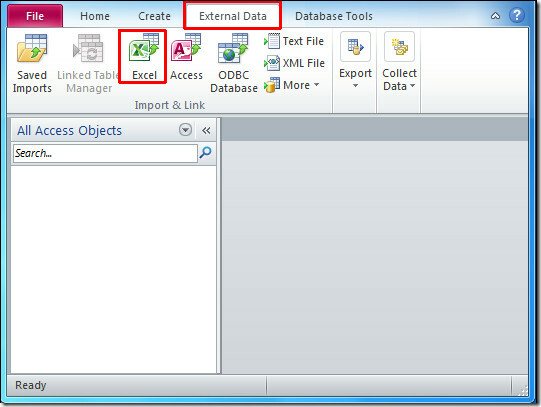
Видећеш Добивање екстерних података У дијалошком оквиру се приказују три различите опције како и где ће бити смештена база података. Прођите кроз опције (са детаљима) и изаберите је. Морамо да направимо базу података у којој ће Аццесс аутоматски креирати табелу.

Хит Претражите до изаберите Екцел радни лист који желите да увезете и кликните Отвори.

Сада Увези чаробњаке са радног листа отвориће се где са листе коју желите да увезете и изаберете жељени радни лист Следећи. Примјери података одабраног радног листа биће приказани као што је приказано на слици испод.

Омогући Први ред садржи наслове колона поље за потврду. Као што је раније споменуто, на вашем радном листу мора бити етикета ступца у првом реду, пример се може видети на слици испод.

Сада одредите информације о сваком од поља која увозите. У пољу испод изаберите поље / ступац и одредите одговарајуће Опције поља. Ми ћемо изабрати ИД поље и изаберите Тип података као Интегер (само број) и од Индексирано падајућем менију изабрат ћемо Не. Међутим, са листе можете одабрати и Да (индексирано), или Да (није индексирано), овисно о вашој ситуацији. Кликните на Следећи.

Сада одаберите друго поље / ступац за одређивање Опције поља.

Следећи корак пружа различите опције избора примарног кључа (Јединствени идентификатор). Можете да омогућите Нека Аццесс дода примарни кључ, или одаберите свој примарни кључ одабиром ознаке ступца / поља из падајућег оквира. Изабрат ћемо задану опцију, тј. Нека Аццесс дода примарни кључ. Кликните на Следећи.
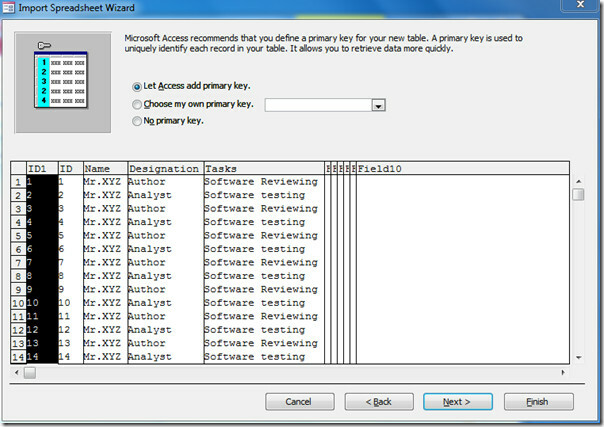
Можете да омогућите Сачувај кораке увоза да бисте сачували кораке увоза за каснију употребу. Када завршите, притисните Затвори.
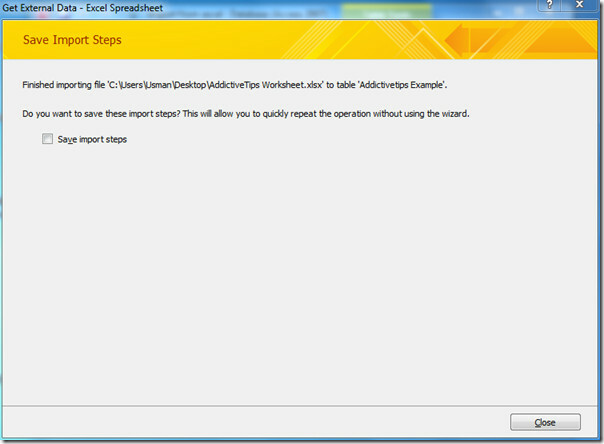
Екцел радни лист је успешно увежен у Аццессу 2010, као што можете видети са снимка екрана испод.

Да бисте проверили да ли су типови података правилно обложени ознаком ступца, десним тастером миша кликните на увезену таблицу (Пример зависности) и кликните Дизајнерски приказ. У овом приказу можете применити различита ограничења над пољима и одредити типове података.
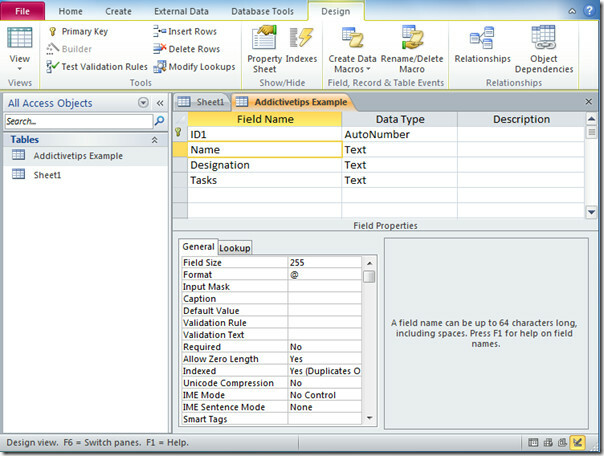
претраживање
Рецент Постс
Повећајте пробни период за Оффице 2010 [екстензија]
Пробни поступак Мицрософт Оффице 2010 важи само 30 дана након чега ...
Екцел 2010: Линијски графикони и стубови стубова [Спарклинес]
Екцел 2010 укључује функцију анализе података путем Спарклинес и Ст...
Створите правило условног обликовања у Екцелу 2010
Екцел 2010 има различите унапред дефинисане стилове и правила услов...

![Повећајте пробни период за Оффице 2010 [екстензија]](/f/9df998de13ce64315a1c91e75ac67da4.jpg?width=680&height=100)
![Екцел 2010: Линијски графикони и стубови стубова [Спарклинес]](/f/1cd34d02c8a04294a80240e68e204aee.jpg?width=680&height=100)
